5월 들어 1일 1포스팅을 100일간 실천해 보겠노라 “백일백포” 약속을 하고 의욕을 갖고 포스팅을 시작했더랬죠.
작심3일이 아니라 작심 열흘! 10회까지 포스팅한 게 끝이었네요.
쓰는 것보다 재미 있는 읽기(독서)와 보기(넷플릭스)에 빠지는 바람에 쓰기(백일백포) 흐름을 잃어버렸네요.
타이핑을 끊은 지 보름이 훌쩍 지나 오늘은 5월 27일!
다시 페이스를 회복하기 위한 방법의 하나로, 지난주 디마불사 금욜야방을 통해서 다시 또하나 약속을 해 버렸습니다.
6월 말까지 전자책 한 권을 새로 출간하겠다고 공언을 한 것이지요. ^^
생각한 주제는 “카카오 채팅 플랫폼을 이용한 마케팅 전략과 기술” .
작년에 펴낸 [카카오 메시지 마케팅]에서 자세히 다루지 못해 늘 아쉬웠던 대목이죠.
카카오의 오픈채팅 활용법을 중심으로 챗봇 자동 응답 설정법 등을 추가하여 짧은 전자책 단행본을 내볼 생각입니다.
결심이란 나 자신과의 약속인데, 이게 다중을 대상으로 여럿에서 선언하는 약속에 비해 현저히 실행 강제력이 떨어지지요.
그래서 제가 자주 택하는 방식이 바로 다중과의 약속입니다. 꼭 지켜보자는 차원에서 이 글에 다시 한번 일정을 공지해 놓습니다.
오늘의 인사는 요걸로 각설하고…
어제 우연히 아는 대학 선배 한 분이 SOS 메시지를 보내 왔더군요.
PC에 설치해놓고 잘 쓰던 MS오피스 2013 버전의 파워포인트가 등록되지 않은 버전이라는 경고와 더불어
외부에서 엑셀 파일 등과 결합해서 표를 작성하면 자꾸 뻗어버리는 증상이 나타난다고 어찌 하면 좋겠냐는 것이었습니다.
이런저런 방법을 찾아보려고 구글 검색을 하던 중에 졸업생에게도 주어지는 서울대생 특혜 두 가지를 발견했습니다.
글 제목에 밝혔듯이 하나는 구글 드라이브의 무제한 용량 사용권!
다른 하나는 MS오피스365 교육용 버전 평생 사용권!
오늘은 이 두 가지 기능을 어떻게 신청해서 사용하는지 방법을 간략히 요점만 공유해 드리려 합니다.
1. 구글 드라이브 무제한 용량 사용법
구글 드라이브 사용을 위해 100기가 용량을 매월 2불씩 결제하고 쓴 지가 벌써 3년 가까이 되고 있는데,
사진과 동영상 백업본으로 인한 용량 부족으로 원본 파일 대신 대용량 이미지 저장 버전으로 다운을 한 상태입니다.
그런 터에 드라이브 무제한 용량 서비스면 사진 이미지를 원본 사이즈로 올려도 될지 모른다는 희망이 생겼기 때문에
반가운 소식이었죠. (아직 사진 동기화 작업을 해보지 않아서 실제로 가능한지는 직접 테스트를 해보고 글 업데이트 할게요.)
미리 말씀드릴 점은 아래 서술 내용은, 서울대 재학생 및 졸업생을 대상으로 한 서비스입니다.
알아보니, 이게 꼭 서울대에만 해당하는 사항이 아니기 때문에, 다른 대학교들도 유사한 서비스가 제공되리라 짐작됩니다.
다만 각 대학마다 서비스를 제공하는 방식이나 순서가 다를 터이니, 출신학교가 다르면 각자 달리 알아보시기 바랍니다.
1-1. 서울대학교 포털 서비스에 접속 –> [아이디 신청하러 가기] 를 통해 본인 인증 절차를 통해 졸업생임을 인증하고
회원 가입(id 생성)과 동시에 학교 도메인(@snu.ac.kr)의 이메일 계정(id@snu.ac.kr)을 만든다.(자동 생성됨)
1) 서울대학교 포털 서비스 접속 후 [아이디 신청하러 가기] 링크 클릭!
2) 회원 가입시 약관 동의
3) SNU-ID 신청
4) 본인 인증
5) 아이디 신규 등록(또는 기등록 ID 확인)
이상의 과정을 차례로 따르면 어렵지 않게 (오래 전 졸업생일지라도!)
내가 신청한 아이디로 id@snu.ac.kr 형식의 학교 도메인 이메일 계정이 새로 생성되어 주어집니다.
이제부터는 구글 계정과 MS오피스365 교육용 버전 접속 사이트에 접속하여 위에서 발급받은(자동 생성된) 학교 도메인 이메일 주소로 사용자 계정을 등록하고
해당 서비스를 맘껏 사용만 하시면 됩니다.
1-2. 구글 크롬에 접속하여 위에서 발급받은 학교 이메일 계정으로 구글 G-Suite 서비스에 가입(계정 등록)한다.
1) 서울대학교 포털(my.snu.ac.kr) 에 접속한 뒤, 위에서 받은 학교 이메일 계정으로 [로그인] 하고, (로그인 안하면 아래 메뉴가 안 보임)
2) 우측 상단에 있는 [05. 클라우드메일 사용신청] 또는 [마이페이지 – 클라우드메일 사용신청]을 클릭!
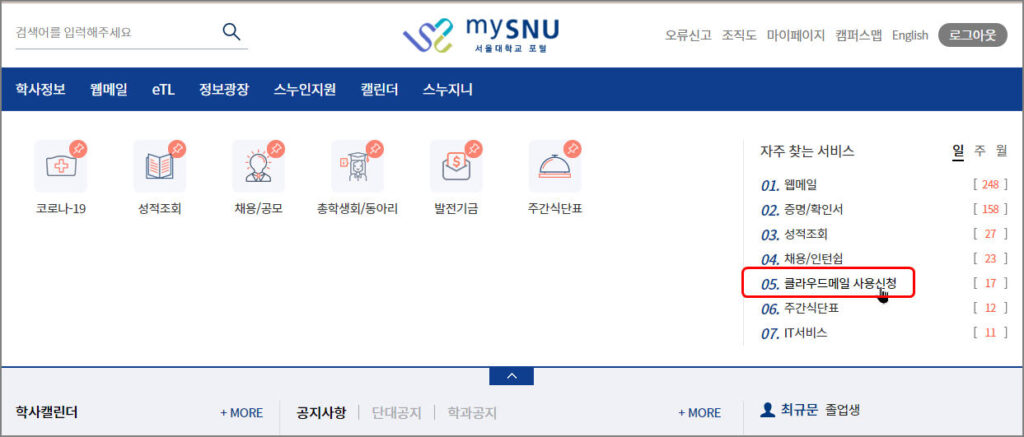
3) 기존 학교메일을 지메일로 전환 신청(내용은 그냥 읽어보면 된다)
–> 여기까지 완료했다면, 일단 성공!
4) 구글 크롬으로 구글 사이트에 접속해, [다른 계정추가]를 누르고, SNU 메일계정( ***@snu.ac.kr을 그대로 입력)을 [추가] 등록한다.
5) 이제부터는 구글크롬 접속 후 사용자 계정을 학교 계정으로 접속(전환)하면 구글 드라이브 무제한 용량 사용이 평생 가능하다.
구체적인 사용법에 대한 안내는 아래 링크 페이지의 설명을 참고하세요.
==> http://etl.snu.ac.kr/mod/ubboard/article.php?id=23408&bwid=2017012
2. MS오피스365 교육용 버전 평생무료 계정 사용법
위의 구글 클라우드 사용과 유사하게 마이크로소프트에서 제공하는 오피스365 아카데미 무료 버전을 위에서 발급받은 학교 이메일 주소로 평생 무료 사용이 가능합니다.
구체적인 사용 방법에 대해서는 아래 링크 사이트의 설명을 참고하세요.
==> http://etl.snu.ac.kr/mod/ubboard/article.php?id=23408&bwid=2035985
요컨대, 위의 1-1 설명을 통해 학교 도메인 이메일을 얻었다면,
1) 아래 링크 사이트에 접속하여 해당 이메일 주소로 로그인만 하면 MS오피스365 최신 버전을 그대로 사용할 수 있다.
==> https://adfs.snu.ac.kr/
2) 아래와 같이 오피스 서비스 화면에 접속하여 필요한 도구를 선택하여 사용하면 된다. (필요하면 로컬 시스템 소프트웨어를 설치한다.)
3) 웹화면에서 작업된 내용을 로컬 시스템 파일로 저장하여 작업하고 싶으면 [파일] 옵션을 열어서 [복사본 다운로드]를 선택하면 된다.
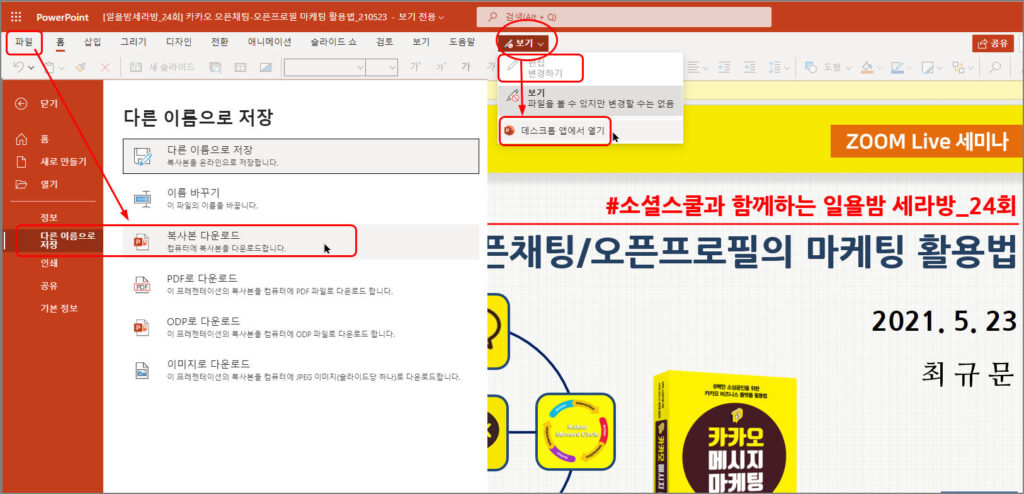
4) [읽기 전용]으로 열린 파일이면 메뉴 바 끝에 있는 [보기] 메뉴를 펼쳐서 [데스크톱 앱에서 열기] 를 이용해 시스템에 설치되어 있는 오피스 프로그램을 호출하여
편집 작업을 할 수 있다. (설명은 위쪽 화면 우측 참조)
이상의 과정을 통하면, 굳이 돈을 주지 않더라도 구글과 마이크로소프트의 최고 서비스를 평생 무료로 사용할 수 있다고 하니, 굳이 안 쓸 이유는 없을 듯 싶습니다.
각자 출신 대학의 포털 사이트를 잘 찾아보시면 숨어 있는 서비스를 발견할 수 있으니 오늘 짬 내서 한번 졸업한 학교 홈페이지를 방문해 보시기 바랍니다.
굿 럭 투데이!!

![[백일백포_11] 대졸자를 위한 구글드라이브 & MS오피스365 무료 사용법](https://sonet.kr/wp-content/uploads/2021/05/210527_01_서울대포털_초기화면_가입하기-1280x640.jpg)
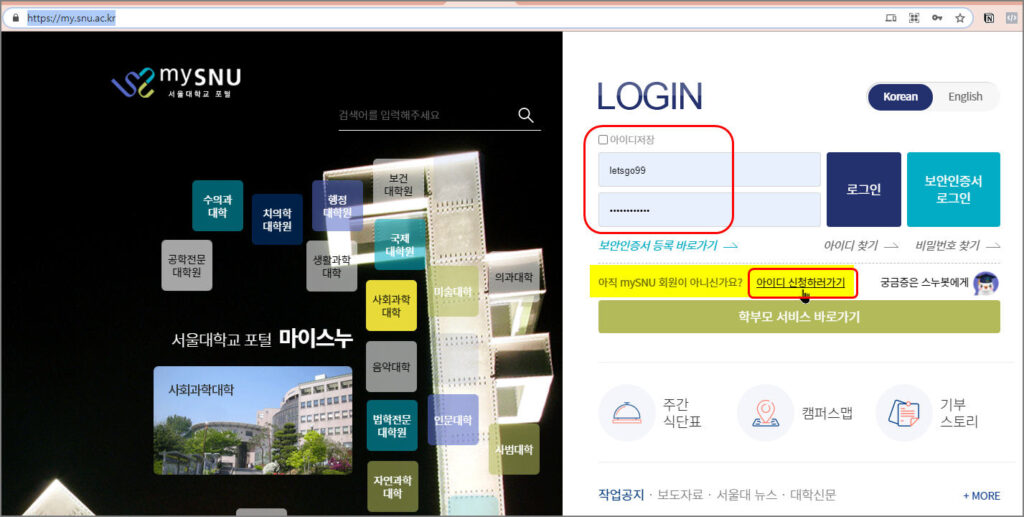
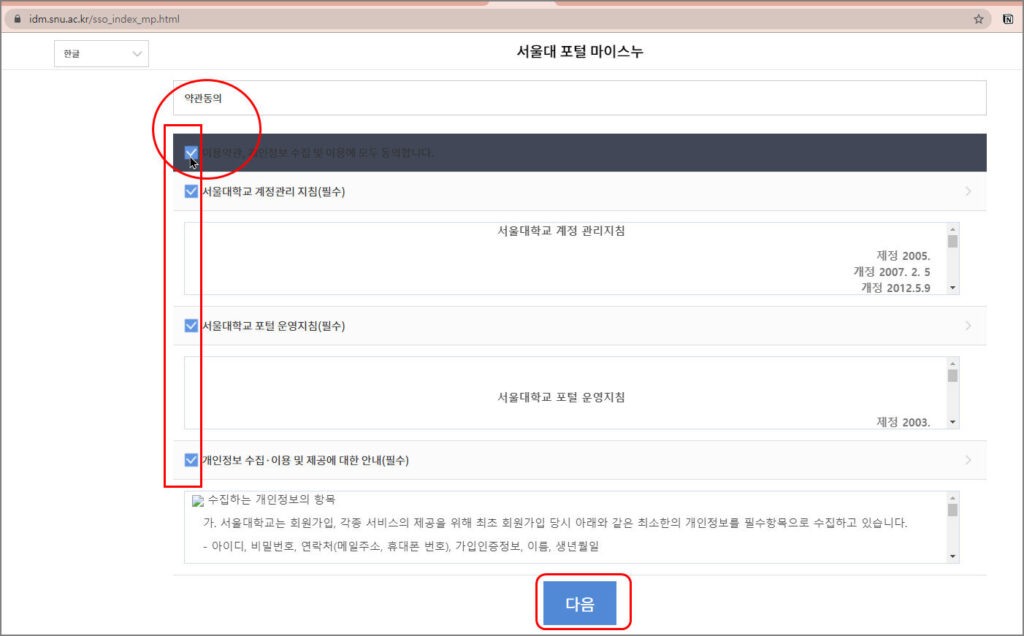
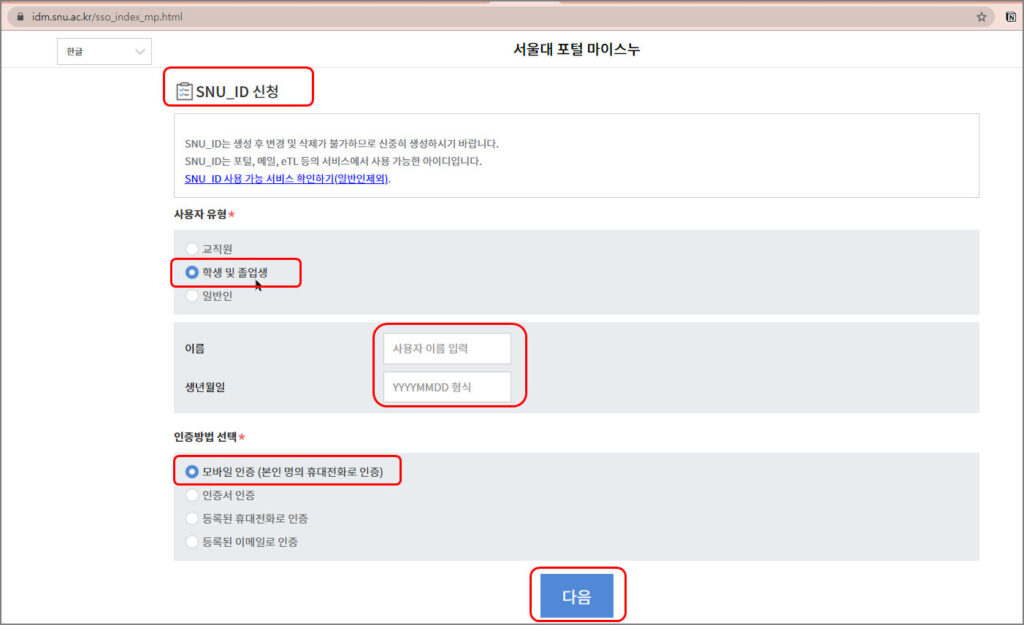
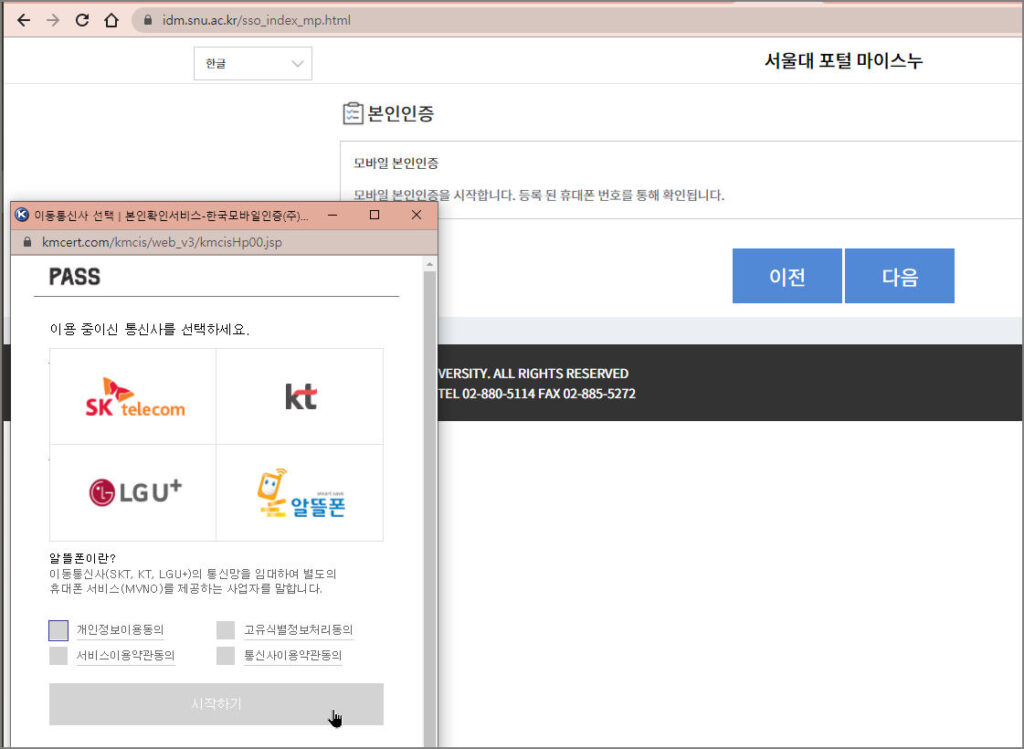
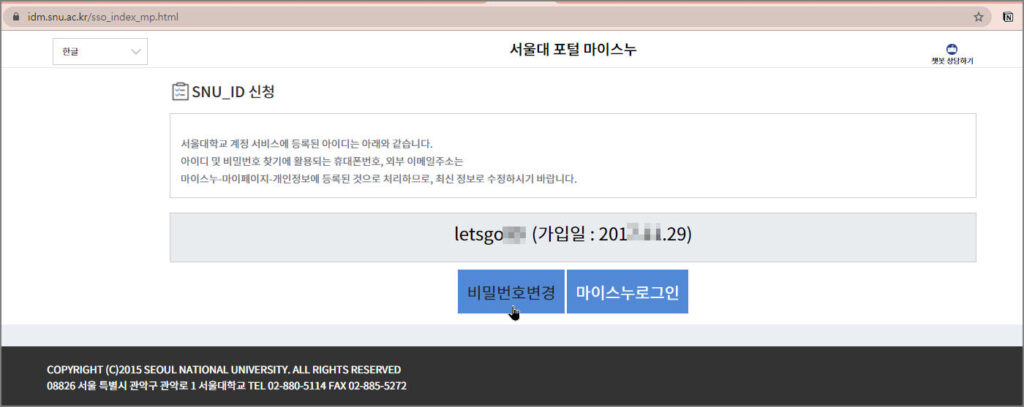
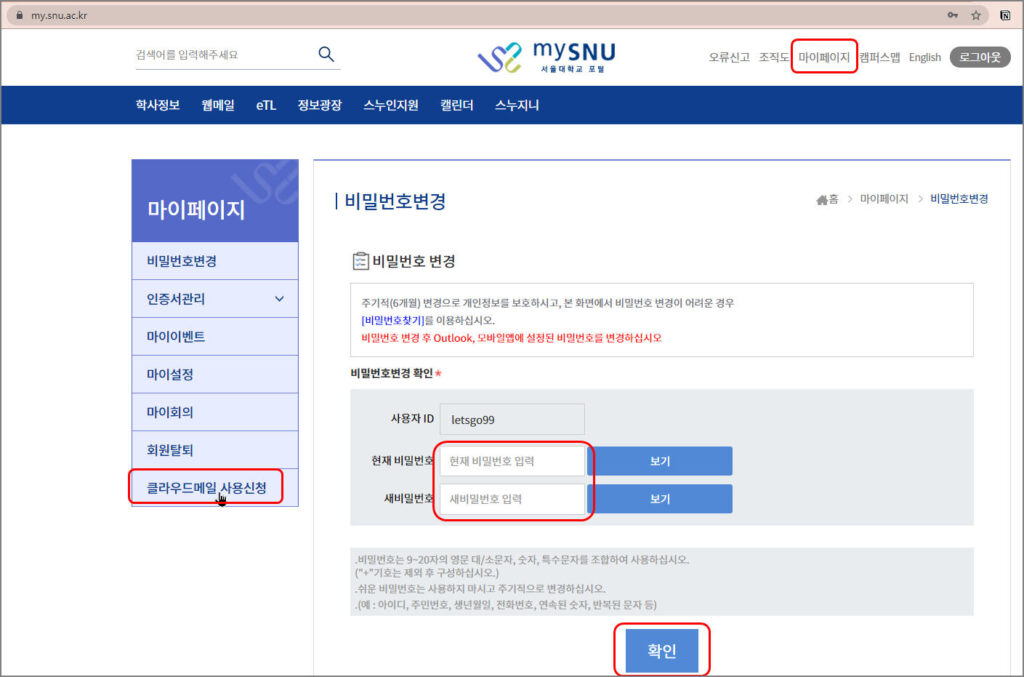
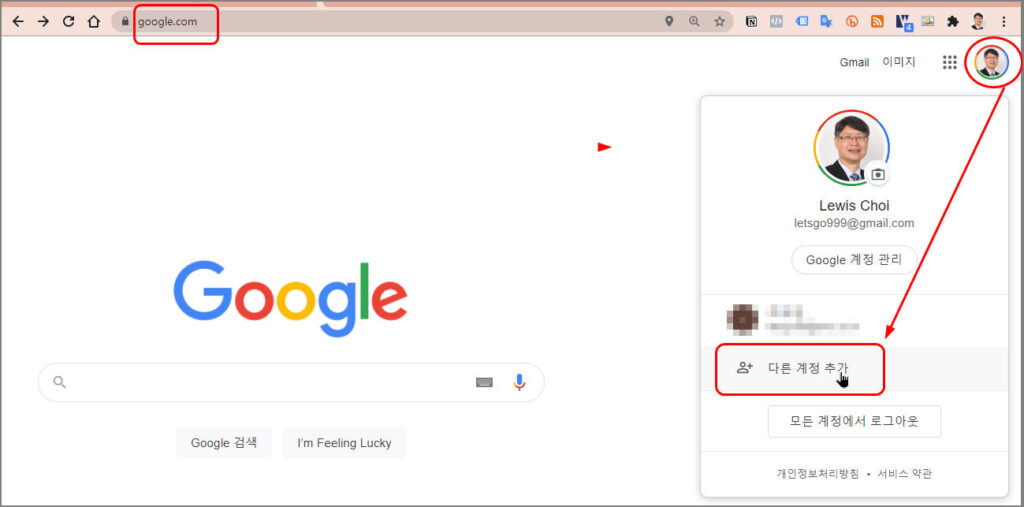
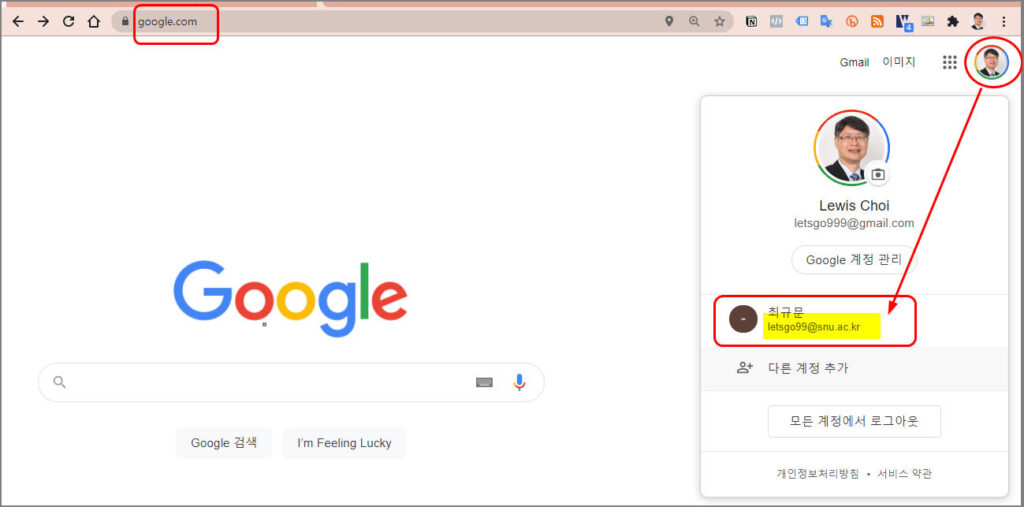
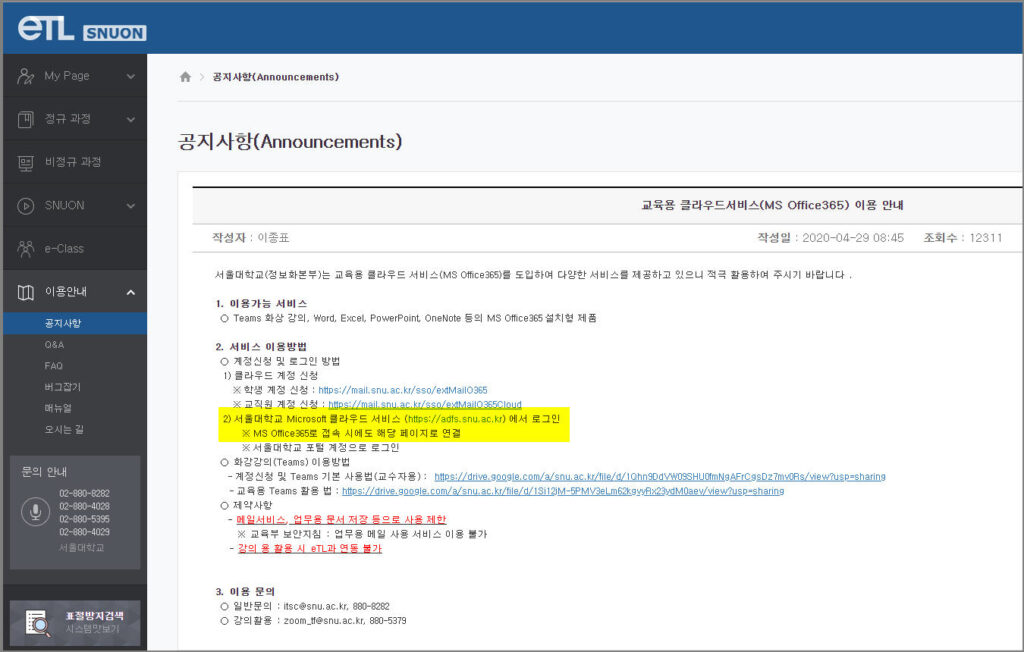
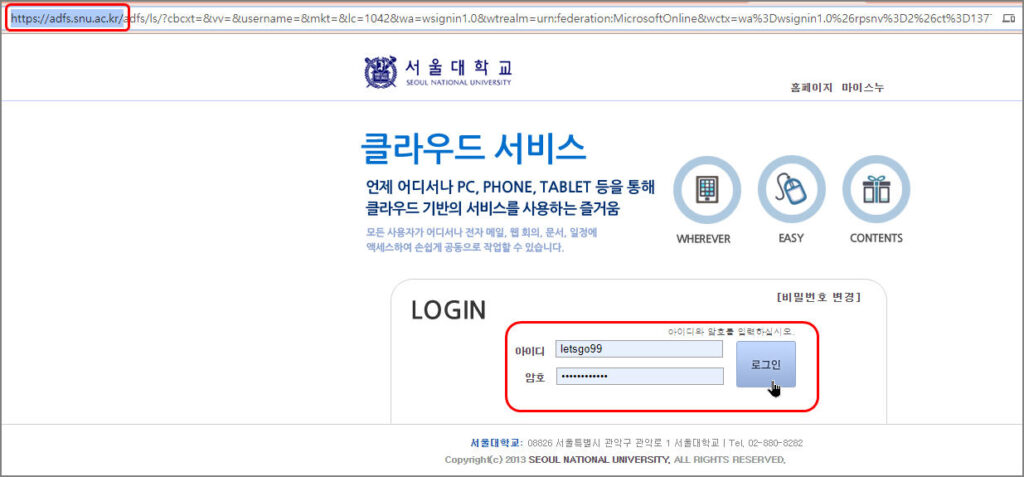
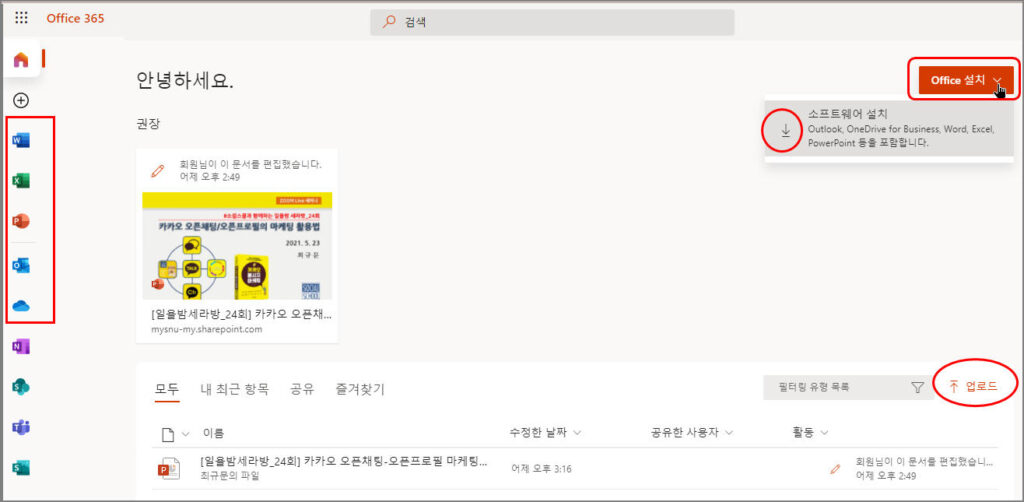

![[백일백포_12] 위시폰드 리스트에 리멤버 주소록 파일을 추가하려면…](https://sonet.kr/wp-content/uploads/2021/07/Wishpond-리멤버-1-440x264.jpg)
![[페이스북] 광고계정 비활성화되었을 때 재활성화 시키려면?](https://sonet.kr/wp-content/uploads/2018/12/광고계정_재활성화_01_181210-440x264.jpg)
![[페이스북] 보기 싫은 광고가 계속 뜰 때 차단하는 법](https://sonet.kr/wp-content/uploads/2016/08/페이스북_광고기본설정_광고설정-440x264.png)






![[디마불사] AI 실무활용법 학습시 필독강추 채널11공부방 2기 1강 AI-활용법-학습시-필독강추-유튜브채널-톱11](https://sonet.kr/wp-content/uploads/2024/05/썸네일_디마불사_169화_AI-활용법-학습시-필독강추-유튜브채널-톱11_240405.png)
![[디마불사] AI 실무활용법 학습시 필독강추 채널11공부방 2기 1강](https://sonet.kr/wp-content/uploads/2025/04/썸네일_주경야독63_리애디.ai로-구글폼-연동해-이벤트-신청용-랜딩페이지-만들기_250324.png)
![[무료특강] 페이스북 비즈니스 관리자, 왜 필요하고 어떻게 활용할까](https://sonet.kr/wp-content/uploads/2025/02/썸네일_주경야독56_챗GPT와-구글-앱스-스크립트로-구글-설문지-5분-안에-만들기_240526.png)
![[PDF-Book] 고객관리 자동화 하루에 끝내기(크몽)](https://sonet.kr/wp-content/uploads/2022/11/fcrm_ebook_nblog_widget_330.jpg)


